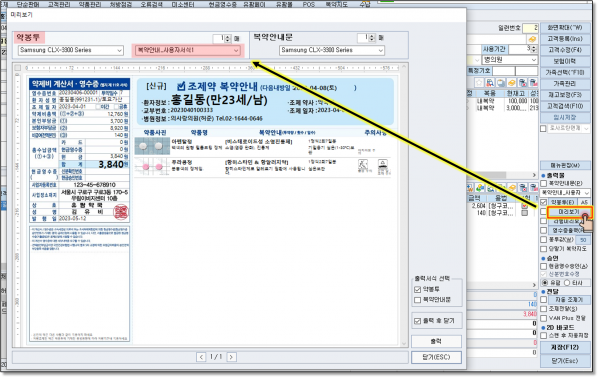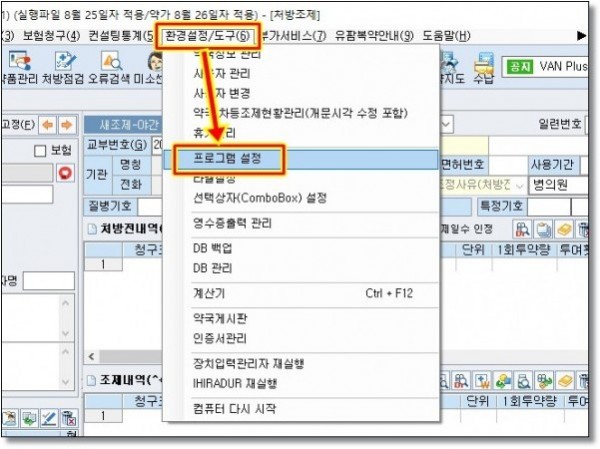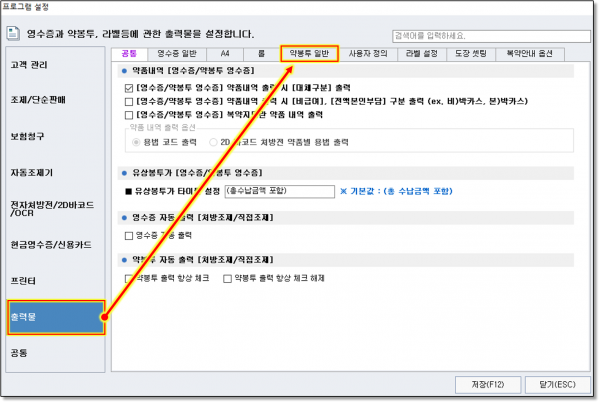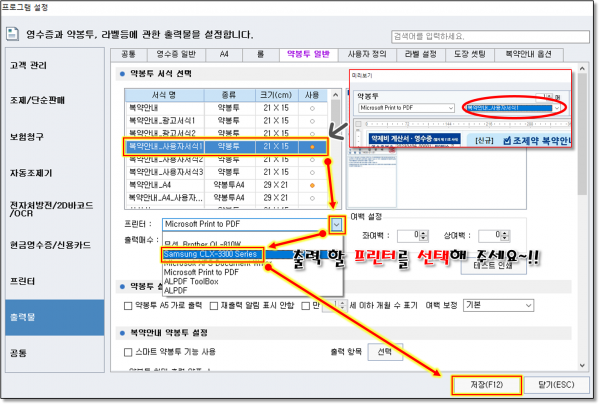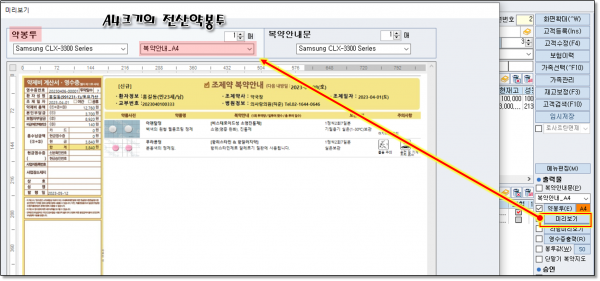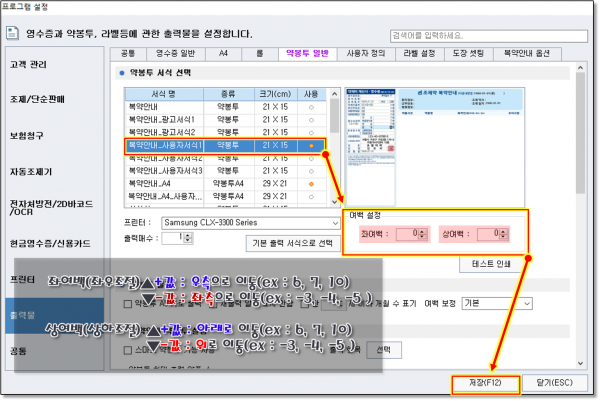복약안내 & 프린터 | 프린터 교체 이후 전산약봉투(복약안내) 프린터 설정하기~!(여백설정포함)~!
페이지 정보
작성자 김응선 작성일20-07-26 09:45 조회3,293회 댓글0건관련링크
본문
★ 이미지를 클릭 하시면 좀더 크게
확대해서 보실수 있습니다~^^
■ 프린터 교체 이후 전산약봉투(복약안내) 프린터 설정 방법~!
1. 먼저 미리보기를 통해 현재 사용중인 약봉투 서식을 확인 합니다.
2. 이제 서식을 확인 하였으면 설정을 진행 합니다.
▼ 환경설정/도구(6) → 프로그램 설정
▼ 출력물 → 약봉투 일반
▼ 미리보기를 통해 확인하였던 약봉투 서식을 선택하고 프린터 설정을 진행합니다.
★ A4 크기의 전산약봉투를 사용하신다면.. ↓
[대(大)봉투] 약봉투 또한 미리보기를 통해 서식을 확인하고 위와 같이 똑같이 진행 하시면 됩니다.
★ 출력한 약봉투가 여백이 잘 맞지 않는다면(?)..↓
아래와 같이 해보세요~!!
댓글목록
등록된 댓글이 없습니다.